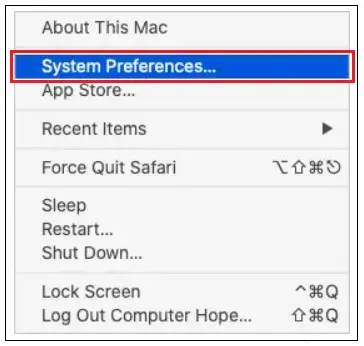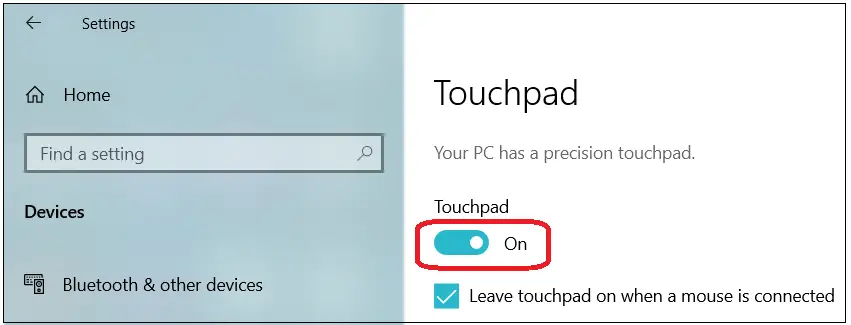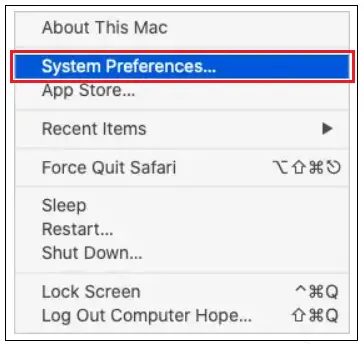Skārienpaliktnis darbosies tāpat kā pele uz a darbvirsma dators. Klēpjdatora skārienpaliktni var ieslēgt vai izslēgt, kad vien lietotājam tas ir nepieciešams. Kad mēs ieslēdzam skārienpaliktni, tas darbosies tāpat kā pele un, ja mēs to izslēgsim, tas nedarbosies. Skārienpaliktnis ir izslēgts klēpjdatorā, tāpēc, kamēr lietotājs raksta tekstu uz tastatūras, netiks pieskarties. Ja skārienpaliktnis ir atspējots, mums vajadzētu savienot ārējo Pele izmantojot kabeli vai Bluetooth, lai pārvietotu kursoru utt.

Darbības, kas jums jāveic vispirms
Nospiežot skārienpaliktņa pogu
Dažos klēpjdatoros virs skārienpaliktņa būs poga, ar kuras palīdzību lietotāji var ātri ieslēgt vai izslēgt skārienpaliktni.
Skārienpaliktņa Fn taustiņu izmantošana
Dažos klēpjdatoros ir tastatūras taustiņš Fn, ko var izmantot kopā ar vienu no funkciju taustiņiem F1 līdz F12, lai ieslēgtu vai izslēgtu skārienpaliktni. Lai skārienpaliktni pārslēgtu ieslēgtā vai izslēgtā stāvoklī, vienlaikus nospiediet abus (Fn un vienu taustiņu no taustiņiem F1–F12).
Padoms
Pasvītrots taisnstūris norāda ikonu, kas ir saistīta ar skārienpaliktni. Dažreiz uz to ir vērsts pirksts vai aplis virs taisnstūra vai taisnstūra tuvumā.
Kā izslēgt skārienpaliktni operētājsistēmās Windows 8 un 10?
1) Izmantojot tastatūru un peli
- Vispirms nospiediet tastatūras Windows taustiņu, ievadiet tekstu 'Skārienpaliktnis' un nospiediet taustiņu Enter.
Vai arī izmantojiet Windows taustiņš + I taustiņš īsceļu. Tagad tiks atvērts iestatījumu logs un atlasiet Ierīces un atlasiet Skārienpaliktnis. - Skārienpaliktņa iestatījumu logā dodieties uz pārslēgšanas pogu zem skārienpaliktņa, lai to atspējotu.

Piezīme. Kad skārienpaliktnis ir izslēgts, izmantojiet ārējo peli, lai pārvietotos pa dažādām Windows sadaļām. Pretējā gadījumā lietotāji var izmantot tastatūras taustiņus, lai pārvietotos uz dažādām Windows apgabaliem.
2) Izmantojot tikai tastatūru
- Vispirms nospiediet tastatūras Windows taustiņu, ievadiet tekstu 'Skārienpaliktnis' un nospiediet taustiņu Enter.
Vai arī nospiediet Windows taustiņš + I taustiņš . Tagad tiks atvērts iestatījumu logs un, izmantojot tabulēšanas taustiņu, bulttaustiņus un taustiņu Enter, atlasiet Ierīces un Skārienpaliktnis. - Skārienpaliktņa iestatījumu logā pārejiet uz pārslēgšanas pogu, izmantojot tastatūras cilnes taustiņu.
- Visbeidzot nospiediet atstarpes taustiņu, lai atspējotu skārienpaliktņa slēdzi.

Kā izslēgt skārienpaliktni operētājsistēmā Windows 7 un vecākās versijās?
1) Izmantojot peli un tastatūru
- Vispirms nospiediet tastatūras Windows taustiņu, ievadiet tekstu 'Vadības panelis' un nospiediet taustiņu Enter.
- Tagad izvēlieties opciju Aparatūra un skaņa.
- Zem opcijas Ierīces un printeri noklikšķiniet uz Pele.
- Ietvaros Peles īpašības logā izvēlieties jebkuru cilni no skārienpaliktņa cilnes, ClickPad cilnes, Ierīces iestatījumiem vai jebko citu, kas atrodas tai tuvumā.
- Varat atrast pogu vai izvēles rūtiņu, lai tos ieslēgtu vai izslēgtu skārienpaliktni. Pēc tam izvēlieties opciju Izslēgt un noklikšķiniet uz Labi.
Piezīme. Ja cilnē Ierīces iestatījumi ir redzamas daudzas ierīces, ierīču sarakstā izvēlieties skārienpaliktni un atlasiet opciju Atspējot.
Kad skārienpaliktnis ir izslēgts, izmantojiet ārējo peli, lai pārvietotos pa dažādām Windows sadaļām. Pretējā gadījumā lietotāji var izmantot tastatūras taustiņus, lai pārvietotos uz dažādām Windows apgabaliem.
2) Izmantojot tikai tastatūru
- Vispirms nospiediet tastatūras Windows taustiņu, ievadiet tekstu 'Vadības panelis' un nospiediet taustiņu Enter.
- Izmantojot tastatūru, dodieties uz opciju Aparatūra un skaņa un nospiediet taustiņu Enter.
- Atkal, izmantojot tastatūru, dodieties uz sadaļu ar nosaukumu Pele (zem apgabala Ierīces un printeri) un nospiediet taustiņu Enter.
- Tagad izmantojiet īsinājumtaustiņu Ctrl + Tab un pārejiet uz jebkuru no skārienpaliktņa, ClickPad, Device Settings vai blakus esošās cilnes cilnēm un nospiediet taustiņu Enter.
- Izmantojot tastatūru, atveriet izvēles rūtiņu, kas aktivizē un deaktivizē skārienpaliktni. Visbeidzot, izmantojiet atstarpes taustiņu, lai pārslēgtos uz pozīciju OFF.
Piezīme. Ja izmantojat cilni Ierīces iestatījumi, nospiediet tabulēšanas taustiņu, līdz tiek izgaismots Synaptics skārienpaliktnis vai saistītā skārienpaliktņa ierīces nosaukums. Ja sarakstā ir vairākas ierīces, izmantojiet augšupvērsto vai lejupvērsto bulttaustiņu, lai izvēlētos skārienpaliktņa ierīci. Izmantojiet tabulēšanas taustiņu, līdz ir atlasīta poga Atspējot, un beidzot nospiediet taustiņu Enter.
- Visbeidzot, noklikšķiniet uz leju un izvēlieties Lietot un Labi.
Kā atspējot skārienpaliktni operētājsistēmā macOS?
Mac operētājsistēmā lietotāji nevar izslēgt MacBook skārienpaliktni pirms ārējās peles pievienošanas, izmantojot vadu vai Bluetooth . Pēc ārējās peles pievienošanas rīkojieties šādi.
- Pārejiet uz izvēlņu joslu un noklikšķiniet uz Apple ikonas.
- Pēc tam pārejiet uz Apple izvēlni un atlasiet System Preferences.
- Tagad pārejiet uz izvēlni System Preferences un izvēlieties Pointer Control panel.
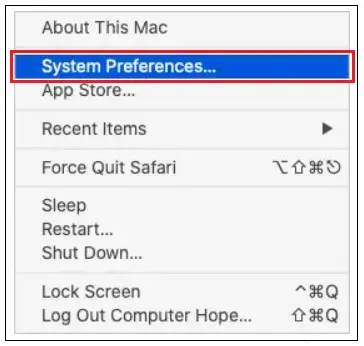
- Ja ir pieejama pele vai bezvadu skārienpaliktnis, pārbaudiet izvēles rūtiņu Ignorēt iebūvēto skārienpaliktni.
Piezīme. Skārienpaliktnis ieslēgsies pats, ja ārējā pele tiks noņemta vai atvienota.
Kā izslēgt skārienpaliktni Chromebook datorā
Atspējojiet skārienpaliktņa pieskaršanās, lai klikšķināt funkcionalitāti
Pieskarieties, lai noklikšķinātu, Chromebook datorā var izslēgt funkcionalitāti, saglabājot piekļuvi kursoram. Veiciet tālāk norādītās darbības, lai izslēgtu funkciju Pieskarieties, lai klikšķinātu.
- Izmantojot skārienpaliktni vai peli, pārvietojieties uz Chromebook datora apakšējo labo pusi. Apakšējā kreisajā stūrī, kur noklikšķināt, varat atrast arī laika un akumulatora ikonas.
- Pēc tam parādīsies logs, kurā noklikšķiniet uz zobrata ikonas (zobrata ikona atrodas augšējā labajā vai apakšējā kreisajā stūrī), kas atver Chromebook datora iestatījumus.
- Tagad iestatījumu logs tiks parādīts atlasītajā ierīces opcijā (ierīces opcija atrodas iestatījumu loga kreisajā pusē).
- Pārejiet uz skārienpaliktņa sadaļu. Labajā blakus opcijai Iespējot pieskarties, lai klikšķinātu noklikšķiniet uz pārslēgšanas pogas izslēgtā pozīcijā.
Atspējojiet visas skārienpaliktņa funkcijas.
Lai pilnībā izslēgtu Chromebook datora skārienpaliktņa funkcionalitāti. Veiciet tālāk norādītās darbības.
- Vispirms atveriet pārlūkprogrammu Chrome un atveriet to.
- Pārlūkprogrammā pārejiet uz augšdaļu, kur atrodat adreses joslu, ievadiet ' chrome://flags/#ash-debug-shortcuts ,' un nospiediet taustiņu Enter.
- Pēc tam jūs atradīsit sarakstu ar Chrome operētājsistēmas iestatījumiem. Sarakstā ir iestatījums “Atkļūdošanas īsinājumtaustiņi”, kas atzīmēts ar dzeltenu krāsu. Pa labi blakus tam noklikšķiniet uz nolaižamās izvēlnes. Visbeidzot, izvēlieties Iespējots.
- Tagad pārlūkprogrammas Chrome negatīvajā pusē noklikšķiniet uz pogas Restartēt.
- Kad Chromebook dators tiek atsāknēts, vienlaikus nospiediet taustiņus Search + Shift + P, lai izslēgtu skārienpaliktni.
Piezīme. Kad skārienpaliktnis ir izslēgts, izmantojiet ārējo peli, lai pārvietotos pa dažādām Chromebook datora sadaļām.
Kā ieslēgt skārienpaliktni operētājsistēmās Windows 8 un 10
Izmantojot peli un tastatūru
- Vispirms nospiediet Windows taustiņu un ievadiet tekstu kā 'Skārienpaliktnis' un nospiediet taustiņu Enter.
Izmantojiet Windows + I īsinājumtaustiņus, lai atvērtu sadaļu Iestatījumi, atlasiet Ierīces un visbeidzot atlasiet Skārienpaliktnis. - Tagad tiek parādīts logs ar nosaukumu Skārienpaliktņa iestatījumi. Lai ieslēgtu funkcionalitāti, noklikšķiniet uz pārslēgšanas pogas zem skārienpaliktņa.
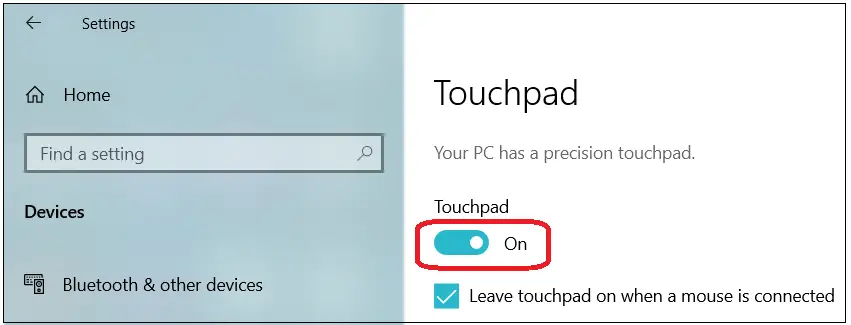
Izmantojot tikai tastatūru
- Vispirms nospiediet Windows taustiņu un ievadiet tekstu kā 'Skārienpaliktnis' un nospiediet taustiņu Enter.
Izmantojiet Windows + I īsinājumtaustiņus, lai pārietu uz sadaļu Iestatījumi, un, lai atlasītu skārienpaliktni, izmantojiet tabulēšanas taustiņu, bulttaustiņus un ievadīšanas taustiņu, kur nepieciešams. - Tagad tiek parādīts skārienpaliktņa iestatījumu logs, nospiežot tabulēšanas taustiņu, līdz tiek iezīmēts skārienpaliktņa pārslēgšanas slēdzis.
- Izmantojiet atstarpes taustiņu, lai iespējotu pārslēgšanas slēdzi.

Kā ieslēgt skārienpaliktni operētājsistēmā Windows 7 un vecākās versijās?
Izmantojot peli un tastatūru
- Vispirms nospiediet tastatūras Windows taustiņu, ievadiet tekstu 'Vadības panelis' un nospiediet taustiņu Enter.
- Tagad izvēlieties opciju Aparatūra un skaņa.
- Zem opcijas Ierīces un printeri atlasiet Pele, noklikšķinot uz tās.
- Ietvaros Peles īpašības logā izvēlieties jebkuru cilni no skārienpaliktņa cilnes, ClickPad cilnes, Ierīces iestatījumiem vai jebko citu, kas atrodas tai tuvumā.
- Varat atrast pogu vai izvēles rūtiņu, lai to ieslēgtu vai izslēgtu skārienpaliktni. Pēc tam izvēlieties opciju Izslēgt un noklikšķiniet uz Labi.
Piezīme. Ja cilnē Ierīces iestatījumi ir redzamas daudzas ierīces, ierīču sarakstā izvēlieties skārienpaliktni un atlasiet opciju Atspējot.
Izmantojot tikai tastatūru
- Vispirms nospiediet tastatūras Windows taustiņu, ievadiet tekstu 'Vadības panelis' un nospiediet taustiņu Enter.
- Izmantojot tastatūru, dodieties uz opciju Aparatūra un skaņa un nospiediet taustiņu Enter.
- Atkal, izmantojot tastatūru, dodieties uz sadaļu ar nosaukumu Pele (zem apgabala Ierīces un printeri) un nospiediet taustiņu Enter.
- Tagad izmantojiet īsinājumtaustiņu Ctrl + Tab un pārejiet uz jebkuru no skārienpaliktņa, ClickPad, Device Settings vai blakus esošās cilnes cilnēm un nospiediet taustiņu Enter.
- Izmantojot tastatūru, atveriet izvēles rūtiņu, kas aktivizē un deaktivizē skārienpaliktni. Visbeidzot, izmantojiet atstarpes taustiņu, lai pārslēgtos uz pozīciju ON.
Piezīme. Ja izmantojat cilni Ierīces iestatījumi, nospiediet tabulēšanas taustiņu, līdz tiek izgaismots Synaptics skārienpaliktnis vai saistītā skārienpaliktņa ierīces nosaukums. Ja sarakstā ir vairākas ierīces, izmantojiet augšupvērsto vai lejupvērsto bulttaustiņu, lai izvēlētos skārienpaliktņa ierīci. Izmantojiet tabulēšanas taustiņu, līdz tiek iezīmēta poga Iespējot, un visbeidzot nospiediet taustiņu Enter.
- Visbeidzot, noklikšķiniet uz leju un izvēlieties Lietot un Labi.
Kā iespējot skārienpaliktni operētājsistēmā macOS?
Mac operētājsistēmā lietotāji nevar pilnībā izslēgt MacBook skārienpaliktni pirms ārējās peles pievienošanas, lai gan to var kādu laiku izslēgt, ja ir pievienota ārēja pele. Tāpēc, pievienojot peli, vienreiz noņemiet to un pārbaudiet, vai skārienpaliktnis darbojas kā iepriekš.
Vai arī, ja vēlaties ieslēgt skārienpaliktni pat pēc ārējās peles pievienošanas, rīkojieties šādi.
- Pārejiet uz izvēlņu joslu un noklikšķiniet uz Apple ikonas.
- Pēc tam pārejiet uz Apple izvēlni un noklikšķiniet uz Sistēmas preferences.
- Tagad pārejiet uz izvēlni System Preferences un izvēlieties Pointer Control panel.
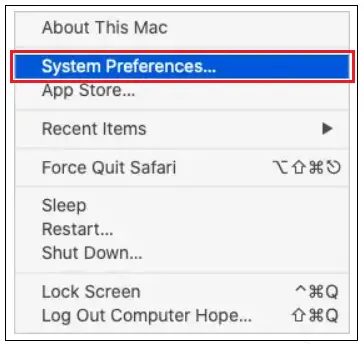
- Noņemiet atzīmi no izvēles rūtiņas Ignorēt iebūvēto skārienpaliktni, ja ir pieejama pele vai bezvadu skārienpaliktnis.
Piezīme. Skārienpaliktnis ieslēgsies pats, ja ārējā pele tiks noņemta vai atvienota.
Kā iespējot skārienpaliktni Chromebook datorā
Ieslēdziet skārienpaliktņa pieskaršanās, lai klikšķinātu funkcionalitāti
Ja Chromebook datora skārienpaliktņa funkcija “Pieskarties, lai noklikšķināt” ir izslēgta, veiciet tālāk norādītās darbības, lai to atkal iespējotu.
- Izmantojot skārienpaliktni vai peli, pārvietojieties uz Chromebook datora apakšējo labo pusi un noklikšķiniet tur, kur atradīsit laika un akumulatora ikonas.
- Pēc tam parādīsies logs, kurā noklikšķiniet uz zobrata ikonas (zobrata ikona atrodas augšējā labajā vai apakšējā kreisajā stūrī), kas atver Chromebook datora iestatījumus.
- Tagad iestatījumu logs tiks parādīts atlasītajā ierīces opcijā (ierīces opcija atrodas iestatījumu loga kreisajā pusē).
- Pārejiet uz skārienpaliktņa sadaļu. Labajā blakus opcijai Iespējot pieskarieties, lai klikšķinātu, noklikšķiniet uz pārslēgšanas slēdža pozīcijā ieslēgts.
Iespējot visas skārienpaliktņa funkcijas.
Lai ieslēgtu skārienpaliktni, vienlaikus izmantojiet Meklēšanas taustiņš + Shift + P taustiņi.
Pat pēc iepriekš minētās taustiņu kombinācijas skārienpaliktnis netiek ieslēgts. Augsta līmeņa īsinājumtaustiņi ir izslēgti. Tātad, lai ieslēgtu īsceļus. Izpildiet tālāk norādītās darbības.
- Vispirms atveriet pārlūkprogrammu Chrome un atveriet to.
- Pārlūkprogrammā pārejiet uz augšdaļu, kur atrodat adreses joslu, ievadiet ' chrome://flags/#ash-debug-shortcuts ,' un nospiediet taustiņu Enter.
- Pēc tam jūs atradīsit sarakstu ar Chrome operētājsistēmas iestatījumiem. Sarakstā ir iestatījums “Atkļūdošanas īsinājumtaustiņi”, kas atzīmēts ar dzeltenu krāsu. Pa labi blakus tam noklikšķiniet uz nolaižamās izvēlnes. Visbeidzot, izvēlieties Iespējots.
- Tagad pārlūkprogrammas Chrome negatīvajā pusē noklikšķiniet uz pogas Restartēt.
- Kad Chromebook dators tiek atsāknēts, vienlaikus nospiediet meklēšanas un Shift + P taustiņus. Ja skārienpaliktnis nav ieslēgts vai nedarbojas, tas ir bojāts, un lietotājam ir jāiegādājas jauns.